
Мазмуну:
- 1-кадам: Материалдардын тизмеси жана проектке чейинки Timesaver
- 2 -кадам: Биринчи катмарды өлчөө жана кесүү
- 3 -кадам: Ноутбукка/ноутбукка винил же ламинатты жабыштырыңыз
- 4 -кадам: Фондогу сүрөттөрдү тандап, коргоону баштаңыз
- 5 -кадам: Чоңураак сүрөттөрдү биринчи орунга коюңуз
- 6 -кадам: Кичинекей, кызыктай сүрөттөрдү чаптаңыз
- 7 -кадам: Жаратууңузду мөөрлөңүз
- 8 -кадам: Маскировка тасмасын алып салыңыз жана өзүңүздүн жаратууңузду дүйнөгө көрсөтүңүз
- Автор John Day [email protected].
- Public 2024-01-30 10:43.
- Акыркы өзгөртүү 2025-01-23 14:53.



Чексиз мүмкүнчүлүктөрү бар толугу менен жекече жана уникалдуу ноутбук териси.
1-кадам: Материалдардын тизмеси жана проектке чейинки Timesaver

Ламинат же винил жабыштыруучу барак (пластик пакет менен көрсөтүлгөн, баштыкка алмаштырылган эмес)
Кайчы Small Paintbrush (акварель комплектиндегидей) 1 көбүк щеткасы Mod-Podge Журналдар жана почта заказ каталогдору Туруктуу маркер Маскировка тасмасы (сүрөттө эмес, бирок керек!) Жакшы, бирок керек эмес- Ротари кескич жана төшөк. Долбоорду баштаарда бул timesaver сиз каалаган сүрөттөрдү мурунтан эле кыркып алышы үчүн. Сыналгынын алдында жакшы, акылсыз долбоор. Бул бөлүк тыкан жана тыкан болушу шарт эмес, кийинчерээк жабыштыра баштаганда сиз каалаган кыркууну жасай аласыз.
2 -кадам: Биринчи катмарды өлчөө жана кесүү



Ноутбуктун/ноутбуктун капкагын 1/4 дюймга чейин ченеп алыңыз (б.а. жалпы өлчөөдөн 1/2 бөлүгүн алып салыңыз)
Ламинатты кесүү үчүн айлануучу кескич колдондум. Бул кереги жок, бирок колдо болгон. Эгерде сизде айлануучу кескич жок болсо, сызыктарды баракка туруктуу маркер менен белгилеп, кайчы менен кылдаттык менен кесип алыңыз. Сизде болжол менен 1/4 боштук бар экенин эки ирет текшерүү үчүн үстүнө коюңуз. Бул катмар кийинчерээк дизайныңызды алып салууга мүмкүндүк берет- демек ал туруктуу эмес болуп саналат. Эгер эмне болорун билбейм modpodge түздөн -түз ноутбукка колдонулат, мен да билгим келген жок, эгер сиз бул жолду тандасаңыз, сиздин машинаңызга келтирилген зыян үчүн эч кандай жоопкерчилик тартпайм.
3 -кадам: Ноутбукка/ноутбукка винил же ламинатты жабыштырыңыз
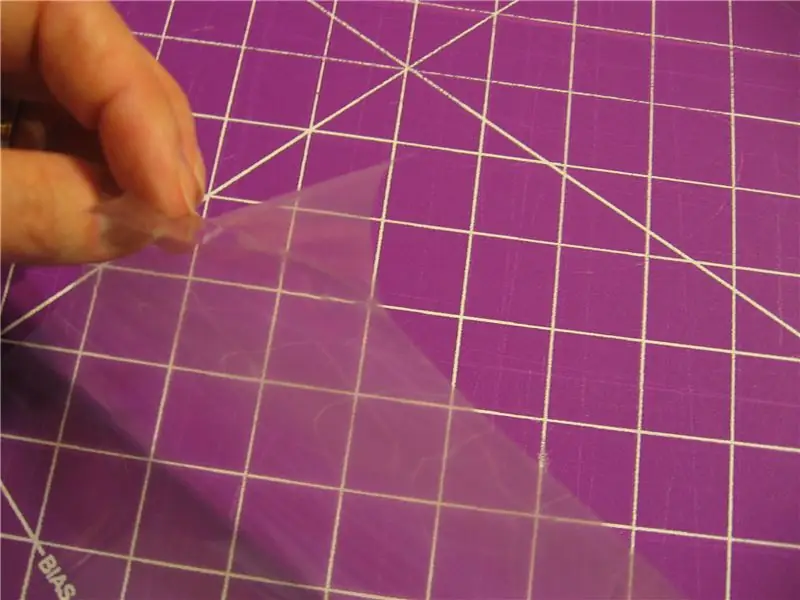


Эгерде сиз жабышчаак ламинатты колдонуп жатсаңыз, бурчтан бөлүп, каалаган жериңизге кылдат коюңуз. Андан кийин акырындык менен басып, аба көбүкчөлөрүн кысыңыз. Бул жерде кылдаттык менен иштөө жакшы идея. Колдоону толугу менен алып салганга чейин басып туруңуз.
Эгерде сиз винил жабыштырууну колдонуп жатсаңыз, жабышкак эмес катмарды ажыратып туруп, ошол эле нерсени жасаңыз. Таза катмар ачык болгондо, ачык капкактын четине маскировка лентасын коюңуз.
4 -кадам: Фондогу сүрөттөрдү тандап, коргоону баштаңыз
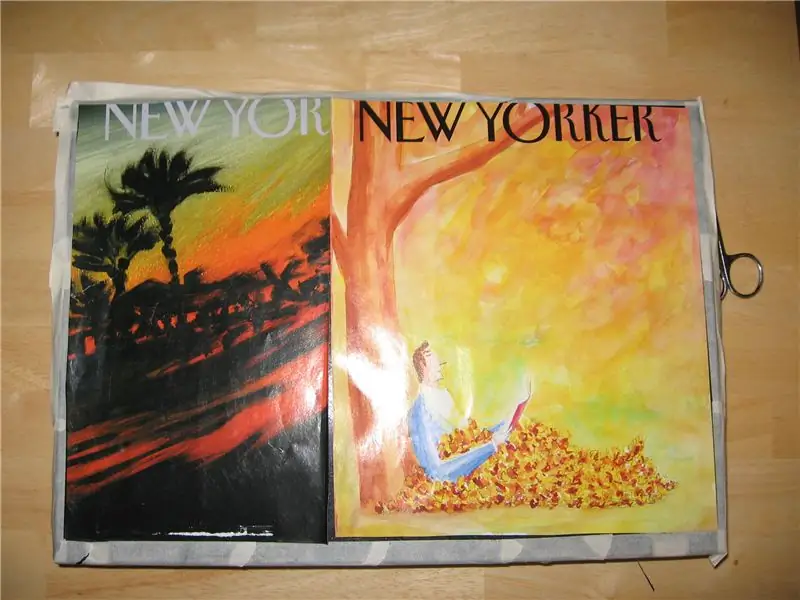
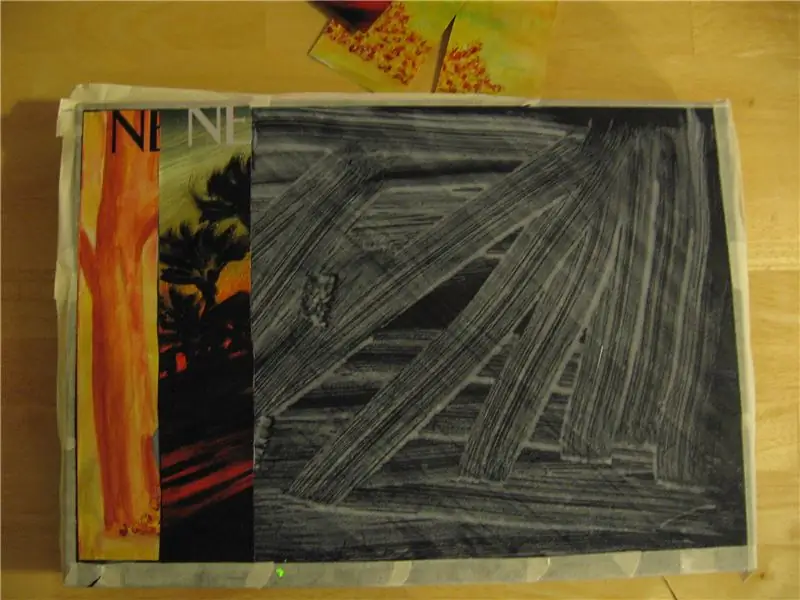
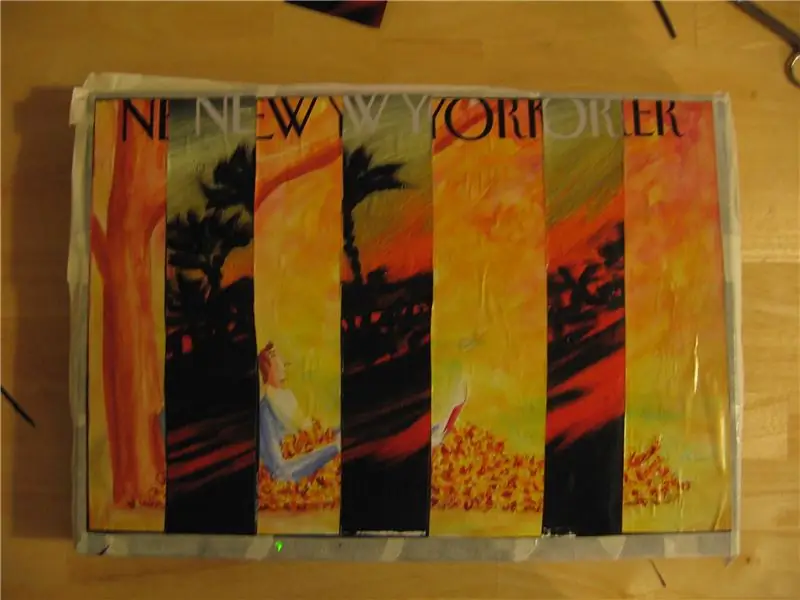
Кызыктуу түстөр жана текстуралар менен толук беттеги сүрөттөрдү тандаңыз. Катуу нерселер менин тажрыйбамда жакшы фон түзбөйт. Мен Нью -Йорктун бир нече мукабасын таап, аларды маска тасманын ичине ылайыктап кесип алдым. Анан мен аларды тилкелерге бөлүп, экиге бөлүп койдум, андыктан ал экиге бөлүнүп калбады. Бул акыркы мүнөттүк чечим болду жана мен муну аткарганыма абдан кубанычтамын.
Мен тилкелерди кескенден кийин, мен көбүк щеткасы менен мод-подженин жука катмарын коюп, сүрөттөрдү ылдый түшүрдүм, дагы бир жолу акырын, бирок бекем басып, аба көбүкчөлөрүн сыгып алдым.
5 -кадам: Чоңураак сүрөттөрдү биринчи орунга коюңуз
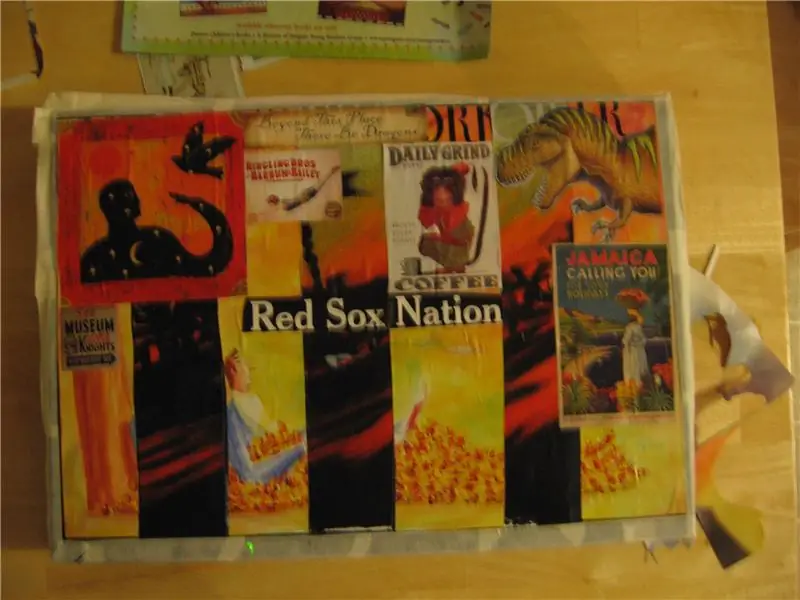
Сизге жагымдуу кылып жабуу үчүн чоңураак сүрөттөрдү тандаңыз. Mod-podge менен сүрөттүн арткы бөлүгүн жаап, аба шарларын кысып, каалаган жериңизге коюңуз. Менин оюмча, бул бөлүк туш келди фигураларга караганда чоңураак квадраттар, тик бурчтуктар жана тегерекчелер менен жасалган. Сиз кийинки бөлүгүн кыла аласыз.
6 -кадам: Кичинекей, кызыктай сүрөттөрдү чаптаңыз
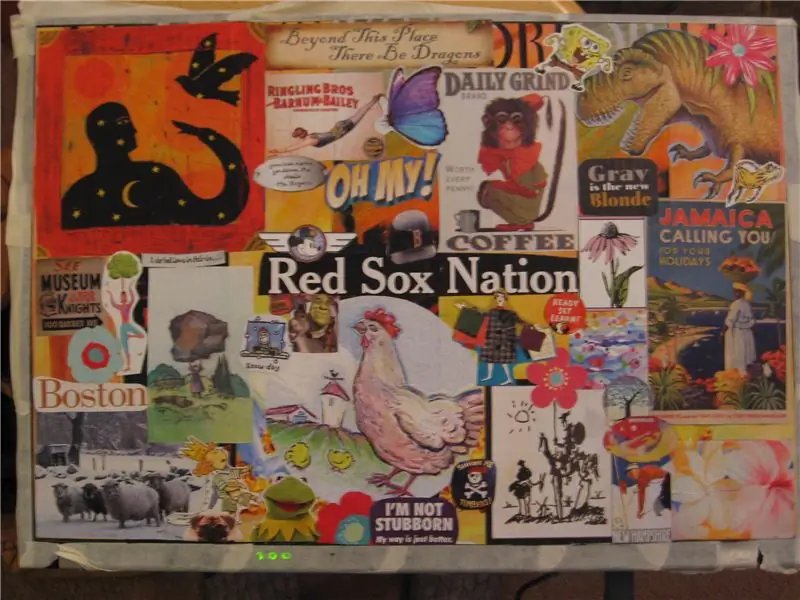
Кичинекей сүрөттөр, сиз акыркы кадамдын четин жумшартуу үчүн же фондо боштукту толтуруу үчүн колдоно аласыз. Мен почта заказ каталогдорундагы сүрөттөр бул кадам үчүн абдан жакшы иштээрин байкадым.
7 -кадам: Жаратууңузду мөөрлөңүз
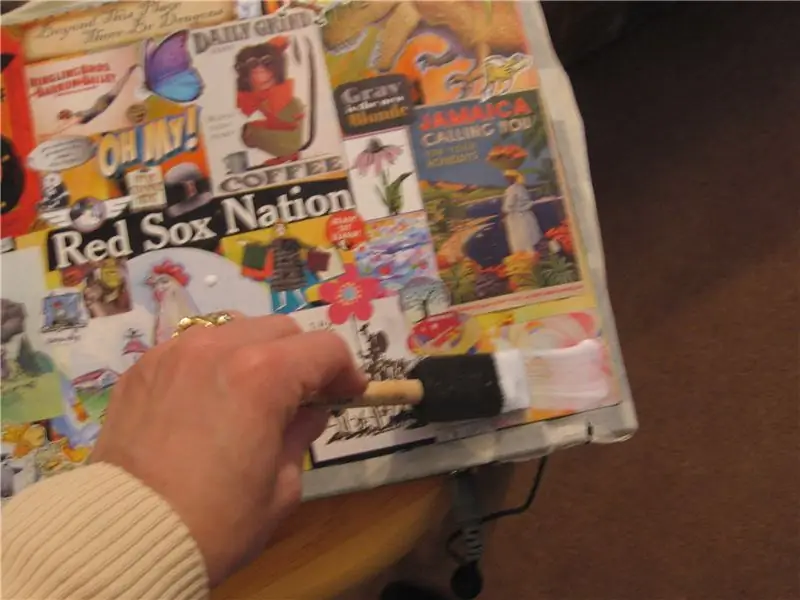
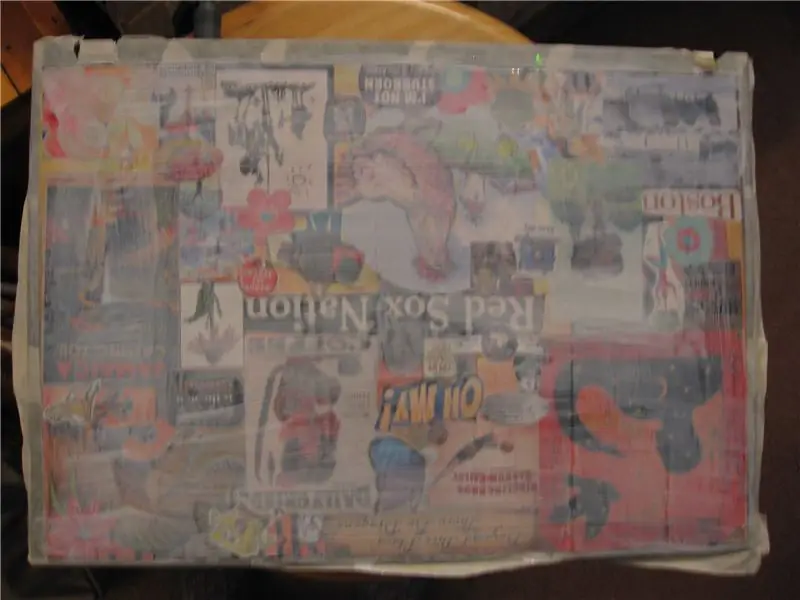
Көбүктүү щетка жана мод-подге менен коллажга жупа, жука катмарларга боёгула. Ал кургак болгонго чейин туман болот. Бул жол менен бир нече катмар жасаңыз. IME, эгер сиз аны өтө калың кылып койсоңуз, анда ал түбөлүккө кургайт жана бырыш түшөт. Чыдамкай болушу.
8 -кадам: Маскировка тасмасын алып салыңыз жана өзүңүздүн жаратууңузду дүйнөгө көрсөтүңүз

Мен кылган катамды кайталабаңыз жана мод-подженин акыркы катмарын кийгизгенден кийин, маскировка тасмасын тез арада алып салыңыз. Мен чындыгында дагы айыгуу үчүн бир -эки күн беришим керек болчу, бирок андай болгон жок жана мөөрдүн айрымдары сыйрылып кетти. Мен ал жерлерди кайра мөөр басып алгам, ошондуктан баары жоголгон жок, бирок чындыгында чыдамкай болушумду каалайм.
Тасманы акырындык менен алып салганда, мөөр басылган коллаждын четин кармап туруңуз. Мен ламинат жабыштыргандын ордуна винил жабыштырууну колдонгум келет. Эгерде мен бул долбоорду кайра жасасам, мен ошол жолго барам.
Сунушталууда:
RTC менен жеке ретро Nixie саатын жасаңыз!: 7 кадам (сүрөттөр менен)

RTC менен жеке ретро никси саатын жасаңыз!: Бул долбоордо мен сизге ретро никси саатын кантип түзүүнү көрсөтөм. Бул сизге жогорку вольттогу туруктуу ток менен никси түтүктөрүн кантип башкарууга болорун көрсөтөм, анан 4 никси түтүгүн Arduino, Real Time Clock (RTC) жана куб менен бириктирем дегенди билдирет
Пи-Берри ноутбук-Классикалык DIY ноутбук: 21 кадам (Сүрөттөр менен)

Пи-Берри ноутбуку-Классикалык DIY ноутбук: Мен жасаган "Пи-Берри ноутбук" ноутбуку Raspberry Pi 2нин айланасында курулган. 1 ГБ оперативдүү, 4 ядролук CPU, 4 USB порту жана бир Ethernet порту бар. Ноутбук күнүмдүк жашоо муктаждыктарын канааттандырат жана VLC медиа ойноткучу, Mozilla Firefox, Ardu сыяктуу программаларды үзгүлтүксүз иштетет
Алынуучу ноутбуктун суу муздаткычын жасаңыз! жана башка сонун түзмөктөр: 6 кадам (сүрөттөр менен)

Алынуучу ноутбуктун суу муздаткычын жасаңыз! жана башка салкын түзмөктөр: Бул Нускамалар ноутбукуңуз үчүн суудан муздатуучу жылыткычты жана муздаткычты кантип жасоону көрсөтөт. Демек, бул жылуулук чыгаруучу чынында эмне? Ооба, бул ноутбукту муздатуу үчүн иштелип чыккан түзмөк - сөздүн бардык маанисинде. Бул мүмкүн
Эски жеке кассета ойноткучтун жеке күчөткүчү: 4 кадам (сүрөттөр менен)

Эски жеке кассета ойноткучтун жеке күчөткүчү: салам, мен бүгүн гитарада ойногон досторубузга кошуналары же үй -бүлөсү менен болгон мамилесин жакшыртууга жардам берем. Жок, мен аларга ар бир 50 доллардан бергим келбейт, эмне кылышым керек болсо, сизге билим менен камсыз кылуу
Ноутбуктун/ноутбуктун ысып кетиши менен кантип күрөшүү керек: 8 кадам

Ноутбуктун/Ноутбуктун ысып кетүүсү менен кантип күрөшүү керек: Ноутбуктун ысып кетиши оор зыян келтириши мүмкүн. Күтүлбөгөн жерден иштебей калуу же туш келди өлүм экрандары блокнотуңузду муунтуп жатканыңызды билдириши мүмкүн. Менин жазуумдагы муздатуучу желдеткичтерди жаап салганда, акыркы дептерим төшөгүмдө эрип кетти
